Kā pārsūtīt mūziku uz Fitbit Watch no datora, kas darbojas uz MacOS
Android Padomi Un Ieteikumi / / August 05, 2021
Šajā ceļvedī mēs jums pateiksim kā pārsūtīt mūziku uz FitBit Watchno MacOS datora. Būtībā, lai lejupielādētu mūziku un aplādes, jums jāizmanto Fitbit Connect lietotne. Šajā ceļvedī mēs apskatījām savienojumu ar Wi-Fi, Fitbit Connect lietotnes instalēšanu. Šie aspekti ir svarīgi faktori, kas ļaus jums izvēlēties un lejupielādēt atskaņošanas sarakstu izvēli.
Gandrīz visi, kas lieto viedtālruni vai valkājamu ierīci, ir mūzikas entuziasti. Parasti visi klausās mūziku katru dienu. Tātad, ja dziesmas ir viedpulkstenī, jūsu iecienītākā atskaņošanas saraksta klausīšanās process būtu vienkāršāks. Tādējādi šī rokasgrāmata palīdzēs jums noteikt lietas.

Saistīts| Kā klausīties mūziku un aplādes vietnē Fitbit Watch
Kā pārsūtīt mūziku uz Fitbit Watch no datora, kas darbojas uz MacOS
Mēs sekojam procesam soli pa solim.
Savienojums ar Wi-Fi
- Pārliecinieties, vai jūsu Fitbit pulkstenis un macOS PC ir savienoti vienā stabilā tīklā.
- Iet uz Fitbit lietotne > pieskarieties Šodien > pieskarieties savam profila bilde > pieskarieties ierīces attēlam
- Pēc tam nospiediet Wi-FI iestatījumi> pieskarieties Pievienot tīklu
- Nākamajā ekrānā pievienojiet attiecīgo Wi-Fi tīklu
- Ja tīkls jau ir iekļauts sarakstā, tas vairs nav jāpievieno. Tātad, rūpīgi pārbaudiet.
- Tad pieskarieties tīkla nosaukumam > hit Izveidojiet savienojumu
- Pulkstenī jābūt Wi-Fi simbolam. Pieskarieties tai, lai uzzinātu, kurā tīklā darbojas jūsu ierīce.
- Lai redzētu, kurā tīklā ir dators, ekrānā noklikšķiniet uz Wi-Fi simbola. Izveidojiet savienojumu ar to pašu Wi-Fi tīklu kā pulkstenis.
Lasiet tūlīt | Kā pārbaudīt sirdsdarbības ātruma atjaunošanas ātrumu Apple Watch
Kā instalēt Fitbit Connect.?
Fitbit Connect ir bezmaksas programmatūra, kas ļauj lietotājam lejupielādēt dažādu mūziku un aplādes no iTunes bibliotēkas.
- Izmantojot MacOS datora tīmekļa pārlūkprogrammu, dodieties Fitbit iestatīšana.
- Šajā lapā jums vajadzētu redzēt opciju Lejupielādēt Mac.
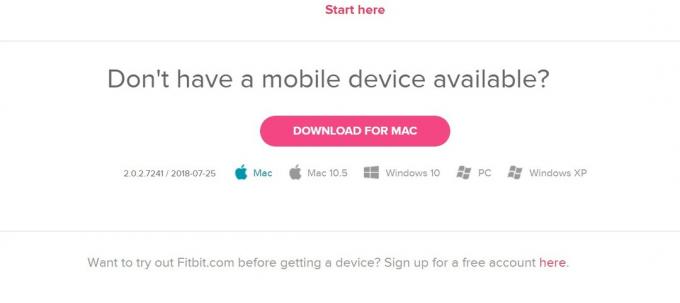
- Instalētājs pēc nosaukuma Instalējiet Fitbit Connect.pkg atvērsies. Veiciet dubultklikšķi uz tā.
- Klikšķis Turpināt
- Tagad vajadzētu parādīties Fitbit connect Windows
- Tagad jums ir sinhronizējams valkājamais lietotne Fitbit. [noteikti uz laiku atspējojiet Bluetooth tālrunī un personālajā datorā]
- Iestatiet Fitbit pulksteni uzlādei
- Mac datorā dodieties uz Fitbit Connect logu. Noklikšķiniet uz opcijas Pārvaldīt manu mūziku
- Iespējams, jums būs jāpiesakās savā Fitbit kontā
-
Atveriet mūzikas lietotni pulkstenī> pieskarieties Pārsūtīt mūziku pogu.

- Pulksteņa savienošana var ilgt dažas minūtes.
- Jums tiks piedāvāts izvēlēties atskaņošanas sarakstus, kurus vēlaties lejupielādēt
- Lejupielāde sākas automātiski pēc atskaņošanas saraksta izvēles
- Dažreiz enerģijas taupīšanas nolūkos Wi-Fi var atvienoties.
- Pieskarieties pogai Pārsūtīt mūziku, lai atkārtoti izveidotu savienojumu un atkārtoti izvēlētos atskaņošanas sarakstu pēc savas izvēles.
Lai iegūtu praktisku pārskatu par mūzikas pievienošanu valkājamajam Fitbit, šeit ir YouTube videoklips, kuru varat noskatīties.
Tātad, viss, puiši. Tas viss bija par to, kā pārsūtīt mūziku uz Fitbit Watch no datora, kas darbojas uz MacOS. Mēs ceram, ka jūs atradāt šo ceļvedi informatīvu.
Jums var patikt,
- Labojiet displeja tekstu, kas nedarbojas Mi Band rīkos
- Kā novērst SMS paziņojumu, kas nedarbojas Mi Band rīkos
Swayam ir profesionāls tehnoloģiju emuāru autors ar maģistra grādu datorprogrammās, kā arī viņam ir pieredze Android izstrādē. Viņš ir pārliecināts Stock Android OS cienītājs. Papildus tehnoloģiju emuāru rakstīšanai viņam patīk spēlēt spēles, ceļot un spēlēt / mācīt ģitāru.


![Kā instalēt krājuma ROM uz Kimfly E23 [programmaparatūras Flash fails / atvienot]](/f/13632755ec99bf48edaf43e8f4aae10c.jpg?width=288&height=384)
![Kā instalēt krājumu ROM Phonix Flare J1 [programmaparatūras Flash fails / atvienot]](/f/16ca55cf7166bd663f6e8a286dbe8784.jpg?width=288&height=384)